LDAP kliento konfigūravimo būdas „Debian 10“
Norėdami sukonfigūruoti LDAP klientą „Debian 10“ kompiuteryje, atlikite šiuos penkiolika veiksmų. Konfigūracijos gali skirtis priklausomai nuo jūsų unikalių reikalavimų ir LDAP kliento naudojimo. Šie veiksmai padės jums atlikti kai kurias bendresnes LDAP kliento konfigūracijas.
1 žingsnis: įdiekite LDAP klientą ir reikalingus paketus
Pirmiausia įdiekite toliau nurodytą komandą LDAP klientą ir visus paketus, reikalingus, kad LDAP veiktų tinkamai „Debian 10“:
sudo apt įdiegti libnss-ldap libpam-ldap ldap-utils
Kai tik pradėsite vykdyti šią komandą, galėsite pamatyti interaktyvią eilutę, kurioje galėsite atlikti įvairias LDAP konfigūracijas, paaiškintas atliekant šiuos veiksmus.
2 veiksmas: konfigūruokite LDRI serverio URI
Tada nustatykite LDAP serverio URI. Serverio formatas taip pat rodomas šiame paveikslėlyje. Tada paspauskite mygtuką Įveskite mygtuką, norėdami pereiti prie kitos konfigūracijos.
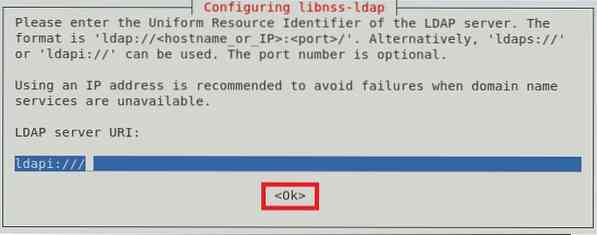
3 žingsnis: nustatykite skirtingą pavadinimą LDAP paieškos bazei
Dabar LDAP paieškos bazei nustatysite atskirą pavadinimą. Pavyzdys parodytas paveikslėlyje žemiau. Tada paspauskite mygtuką Įveskite klavišą, kad pereitumėte į kitą ekraną.
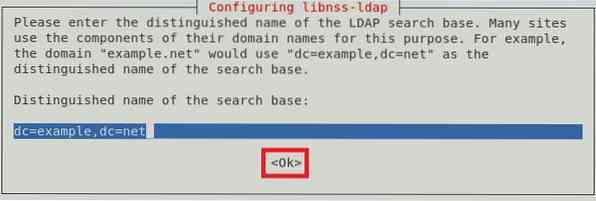
4 žingsnis: Pasirinkite norimą LDAP protokolo versiją
Galima naudoti įvairias LDAP protokolo versijas; tačiau visada rekomenduojama naudoti naujausią turimą versiją, kuri šiuo atveju yra 3 versija. Pasirinkę šią versiją, paspauskite Įveskite patvirtinkite savo pasirinkimą, kaip parodyta šiame paveikslėlyje:
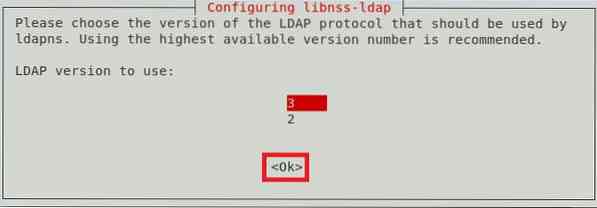
5 žingsnis: Pasirinkite LDAP abonementą šakninei
Dabar nurodykite abonementą, kuris bus naudojamas kaip LDAP šakninio vartotojo abonementas, po kurio paspausite Įveskite Raktas.
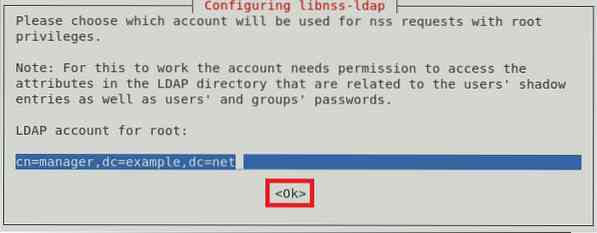
6 žingsnis: Nustatykite LDAP šaknies paskyros slaptažodį
Pasirinkę LDAP šaknies paskyrą, turėsite nustatyti šios paskyros slaptažodį. Įveskite pasirinktą slaptažodį ir paspauskite Įveskite klavišą, kad pereitumėte į kitą ekraną.
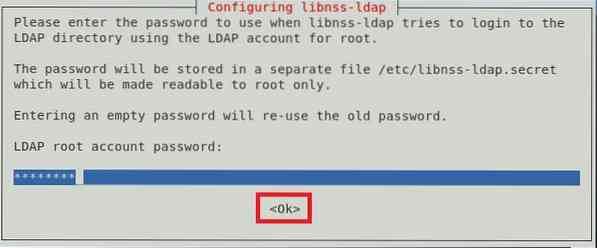
7 žingsnis: Pašalinkite LDAP įrašus iš konfigūracijos failo
Kad pagrindinės LDAP paslaugos veiktų tinkamai, rekomenduojama pašalinti numatytuosius LDAP įrašus iš konfigūracijos failo. Tai galima padaryti tiesiog paspaudus Įveskite klavišą arba Gerai mygtuką, kaip parodyta paveikslėlyje žemiau:
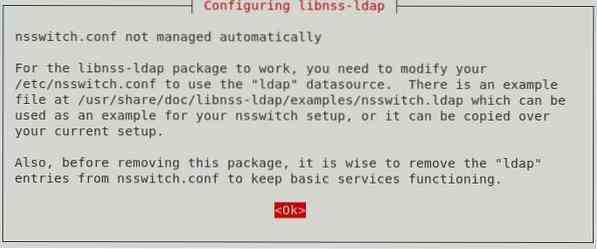
8 veiksmas: leiskite LDAP administratoriaus paskyrai elgtis kaip vietiniam šakniavaisiui
Dabar leiskite LDAP administratoriaus paskyrai elgtis kaip vietinei šaknies paskyrai pasirinkdami Taip dialogo lango parinktis, kaip parodyta šiame paveikslėlyje:
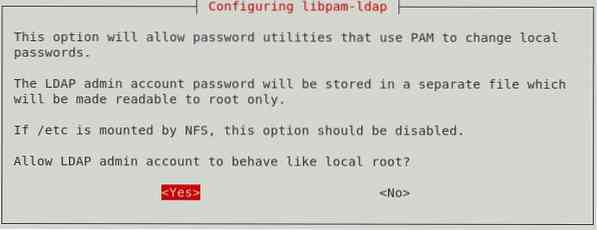
9 žingsnis: Išjunkite prisijungimą prie LDAP duomenų bazės
Galite išjungti LDAP duomenų bazės prisijungimą pasirinkdami Ne parinktis iš dialogo lango, kaip parodyta paveikslėlyje žemiau. Tai pašalins autentifikavimo poreikį gaunant LDAP įrašus.
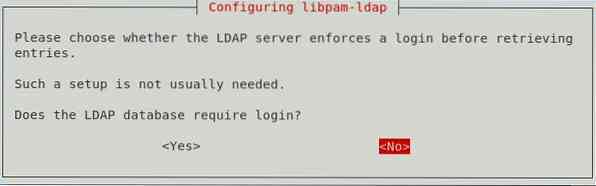
10 veiksmas: įveskite LDAP administracinės paskyros pavadinimą
Dabar įveskite anksčiau nustatytos LDAP šaknies paskyros pavadinimą. Po to paspauskite mygtuką Įveskite raktas tęsti.
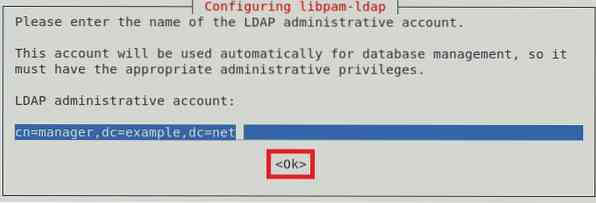
11 žingsnis: Įveskite LDAP šaknies arba administracinės paskyros slaptažodį
Galiausiai įveskite LDAP šaknies abonemento arba administracinės abonemento, kurį nustatėte atlikdami 6 veiksmą, slaptažodį, tada paspauskite Įveskite klavišą, kaip parodyta paveikslėlyje žemiau:
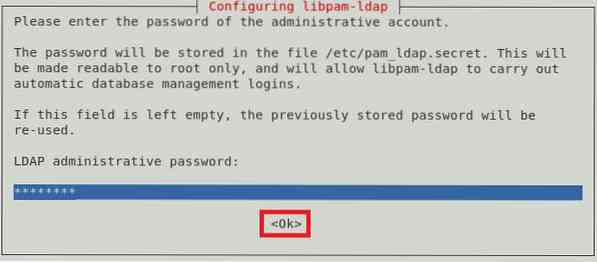
Tai padarius, komanda, kurią atlikote atlikdami 1 veiksmą, baigs ją vykdyti pateikdama šiuos pranešimus savo „Debian 10“ terminale:

12 veiksmas: atnaujinkite PAM konfigūracijas
Tada sukonfigūruokite „Debian 10“ sistemą naudoti LDAP tapatybei patvirtinti. Norėdami tai padaryti, atnaujinkite PAM konfigūracijas vykdydami šią komandą:
sudo pam-auth-update
Ši komanda ekrane parodys dialogo langą, kuriame galėsite pasirinkti norimus profilius, kuriuos norite įjungti. Rekomenduojama naudoti numatytąjį profilį. Tada, norėdami tęsti, paspauskite mygtuką Įveskite Raktas.
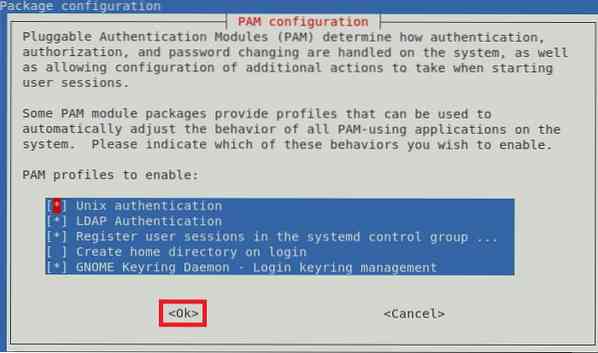
13 žingsnis: Leiskite automatiškai kurti vartotojo namų katalogą
Taip pat galite pasirinkti leisti automatiškai kurti vartotojo namų katalogą. Norėdami tai padaryti, redaguosite „Common Session PAM“ failą. Šį failą galima pasiekti naudojant šią komandą:
sudo nano / etc / pam.d / bendroji sesija
Kai šis failas atidaromas naudojant „nano“ redaktorių, šio failo pabaigoje įveskite šią kodo eilutę:
reikalingas seansas pam_mkhomedir.taigi skel = / etc / skel umask = 077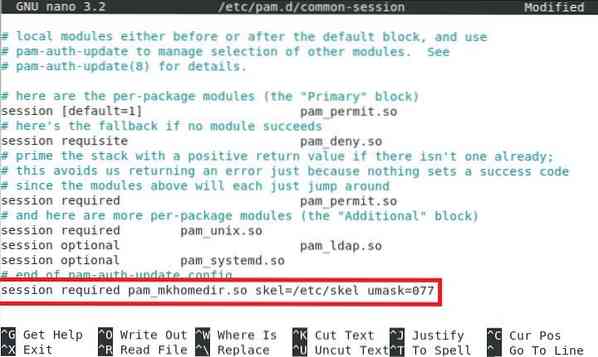
Pridėję šią eilutę, paspauskite „Ctrl“ + X norėdami išsaugoti failą ir išeiti iš nano redaktoriaus.
14 žingsnis: Paleiskite vardų tarnybos talpyklos demoną iš naujo (nscd)
Iš naujo paleiskite vardų tarnybos talpyklos demoną (nscd), kad jis galėtų perskaityti naujas konfigūracijas. „Ncsd“ galima paleisti iš naujo naudodamas šią komandą:
sudo systemctl paleiskite iš naujo nscd
Paleidus šią paslaugą, terminale nebus rodomi jokie pranešimai.
15 žingsnis: Įgalinkite vardų tarnybos talpyklos demoną (nscd)
Galiausiai iš naujo įjunkite vardų tarnybos talpyklos demoną (nscd) naudodamiesi žemiau esančia komanda:
sudo systemctl įjungti nscd
Ši komanda sėkmingai įvykdžius terminalą parodys šiuos pranešimus:

Šis žingsnis priveda mus prie LDAP kliento konfigūracijų pabaigos Debian 10 sistemoje.
LDAP kliento pašalinimo iš „Debian 10“ metodas
Jei nebenorite naudoti „LDAP“ kliento „Debian 10“, galite patogiai pašalinti jį, taip pat jo konfigūracijos failus, naudodamiesi toliau pateikta komanda:
sudo apt-get purge libnss-ldap libpam-ldap ldap-utils
Kai šis procesas bus baigtas, terminalas parodys šiuos pranešimus:
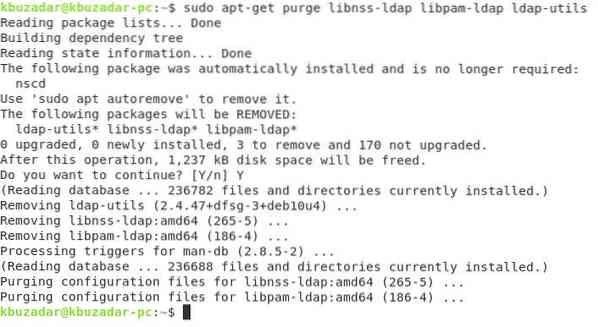
Galiausiai, norėdami pašalinti bet kokius papildomus paketus, kurie buvo įdiegti kartu su LDAP klientu, pateikite šią komandą:
sudo apt-get autoremove
Ši komanda pašalins visus paketus, kurie nebereikalingi pašalinus LDAP klientą iš „Debian 10“.
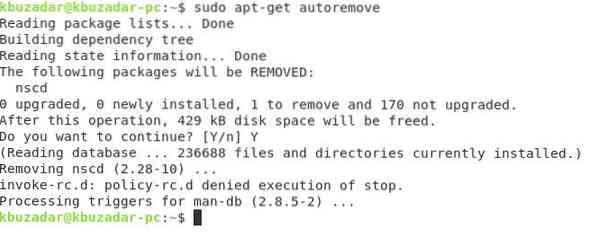
Išvada
Šiame straipsnyje paaiškinta, kaip sukonfigūruoti LDAP klientą „Debian 10“ sistemoje. Šias konfigūracijas atlikti yra ypač lengva, o jų atlikti nereikės daugiau nei 10 minučių. Galiausiai mes taip pat parodėme, kaip pašalinti LDAP klientą iš jūsų „Debian 10“ kompiuterio.
 Phenquestions
Phenquestions


